今日の日中は大きな上昇トレンド。
昨日あれほどルールを守ろうと固く誓ったのに、人の心は弱いものです。
大きなトレンドで上がりどころと下がりどころを狙ってしかけたものの、見事に反対に動く…。
結局-164pipsで撃沈の結果に。
今日の日中は大きな上昇トレンド。
昨日あれほどルールを守ろうと固く誓ったのに、人の心は弱いものです。
大きなトレンドで上がりどころと下がりどころを狙ってしかけたものの、見事に反対に動く…。
結局-164pipsで撃沈の結果に。
今週最初のポジションで-24pipsとなり、幸先悪いスタートになったが、夕方までに+35pipsまで稼ぐことができた。
しかし、まさかのEAの誤操作により、一番てっぺんでポジションを持ってしまい、粘ったものの、戻ること無く、-130pipsで損切り…。
以前のようにアホみたいに負けることはなくなったものの、誤操作は痛い。
今後気をつけよう。
今日はトレンド相場。
午前中、トレンドをキャッチして、プラスにできたものの、利益FIXのタイミングが掴めず、少額のプラス。
午後イチのポジションで、もっとしっかりトレンドラインを見るべききだった。
いつものルール通りなら、絶対にポジションを持たない位置でポジションを持ってしまい、その後、逆方向に動いた…。
しばらく待ったものの、-100pipsほどで損切り。
だが、もう少し待てば、マイナス無く決済出来ていた…。
待ちどころが難しい。
その後、取り戻して、最終的に-55pipsで終了。
午前中の、もっと取れたはずの利益を取ろうと欲張ってしまったのが、敗因だと思う。
FXは精神力が必要というけれども、本当にその通りだとここのところ痛感中。
欲張ると、必ず良くない方向に動くのだ。
今日は安定した取引ができ+62pipsでFIX。
一昨日見直したトレードルールで一応プラスにすることができた。
今一度決めたルールを守る精神力の大切さを学んだ。
決めたルール通りでプラスにできたのは、今日の相場があまりトレンドのないレンジ相場だったからかもしれない。
トレンドが発生した時にどう対応できるかを今後研究して行きたいと思う。
昨日見直した手法により、今日は8回ポジションを持って、内一回だけマイナスになったが、結果的に+45pipsでFIX。
どうも、これまでは損切りするタイミングが早すぎた模様。
少しでも想定した方向と逆の動きをするとビビって損切りしていた。
15分足など眺めの足を見ながらトレードすると落ち着いて俯瞰することができる。
今日も昨日と同じくルール通りのトレードをしてもドンドンマイナスが積もったので一旦手法を見直し。
昨日以上の-80pips以上マイナスを一旦作ったが、体制の立て直しで半分ほど戻して-34pipsでFIX。
後半、見直した手法で明日もトライしてみようと思う。
今日はルールを頑なに守ってもマイナス続きで。
-70pipsでFIX。
途中、一か八かの勝負に出たくなったものの、そういう心理状態では、アホみたいに負けるのをこれまで幾度も経験してきたので、我慢。
手を出していたら、数百pips以上マイナスだったかも。
着実にpipsを稼いで、24pips稼げたところで、マイナスになり、その後取り戻して+7pipsでFIX。
とりあえず戻せただけでよしとしよう。
月初で時間がなかったので、午後に仕事をしながらトレードで、+14pips。
海外FX会社のTitanFXに口座を作ってみた。
Titan FXは最大500倍だが、XMは888倍なんてものもある。
日本とは比べものにならないほどのレバレッジがどんなものやらと興味もあった。
中でも、TitanFXはスプレッドが狭いので、海外FX会社の中でもスキャルピング向きと言われていたが、国内のFX会社と違い、スプレッドが変動性なので、固定スプレッドならいつもはうまく行く手法が全く通用しない…。
1日で3万円ほどあっという間に無くなってしまったので、やはり国内の固定スプレッドのFX会社で取引しようと思う。
今のところ、
OANDA Japan ⇒ 取引用。
外為どっとコム ⇒ 経済指標発表日など情報がとても充実。
XM(海外FX会社)⇒ 情報収集用。メールで来る情報が結構役に立つ。
Titan FX ⇒ 多分もう使わない。
といった感じ。
だけども、国内FX会社の怖いところは、追証があること。海外FX会社はないが…。
スイスフランショックや、リーマンショックなどの、まさかのリスク回避のために、なるべくポジションを持たない、ポジションを持っても短時間で決済するスタイルを崩さないようにしたいと思う。
【記事要約】
MT4で自動売買するために必要はEA(エキスパートアドバイザー)。販売されているEAもあるが、実績も定評もあるEAはソコソコのお値段。コストをかけずに自分でEAを追求してみたい!という場合は自分でも作ることができる。ただし、プログラミングの知識はもちろん必要。
前回はMT4をインストールする話しをした。
次はEAの開発環境だが、これは簡単。
MT4のインストールと同時にEAを開発するための『MetaEditor』がインストールされるので、
Windowsのスタートボタン>OANDA MetaTrader>MetaEditor
で立ち上げるか、MT4のメニューの表示>ストラテジーテスターを選択し、開いた画面の[エキスパート編集]ボタンからもMetaEditorを立ち上げることができる。

こちらがMetaEditorの画面

Navigatorの中にある「Experts」フォルダをクリックすると、EAの元ファイルが格納されている。
(表示されていない場合は、メニューのView>Navigatorを選択して表示させましょう)
EAを作る大まかな流れは3つ。
①プログラムをコーディングする
②ファイルを保存する(拡張子mq4)
③プログラムをコンパイルする
まず①のプログラムコーディングについてだが、当然プログラミングの知識が必要。
プログラムを書くにあたって、僕が参考にさせてもらったサイトは2つ。
この2つさえ知っていれば、自分が実装したいロジックをコーディングできることができるはずだ。
MACD Sample.mq4やMoving Average.mp4というサンプルファイルが用意されているので、その内容を見て、分からない関数などは、紹介した上記のサイトで調べるという手順を取れば、EAコーディングの勝手が分かることと思う。
僕はEAを読み込んだ時、1度だけ実行する処理を実行させる「int OnInit」とティックが動く度(値動きする度)に処理を実行させる「void OnTick」の中にロジックを書き込んでEAを作った。
|
1 2 3 |
int OnInit(){ //EAを読み込んだ時、1度だけ実行する処理をコーディング } |
|
1 2 3 |
void OnTick(){ //Tickが動く度(値動きする度)に実行する処理をコーディング } |
いろいろなサイトを読んで、このタイミングで売買したいと考えたロジックを先程紹介した2つのサイトから関数をチョイスして、オリジナルで作り込むという流れだ。
EAをコーディングしたら、MT4で稼働させるために「コンパイル」をする必要がある。
コンパイルはボタンひとつで出来るのでとても簡単。
MetaEditor上部の[Compile]ボタンを押すだけでOK。
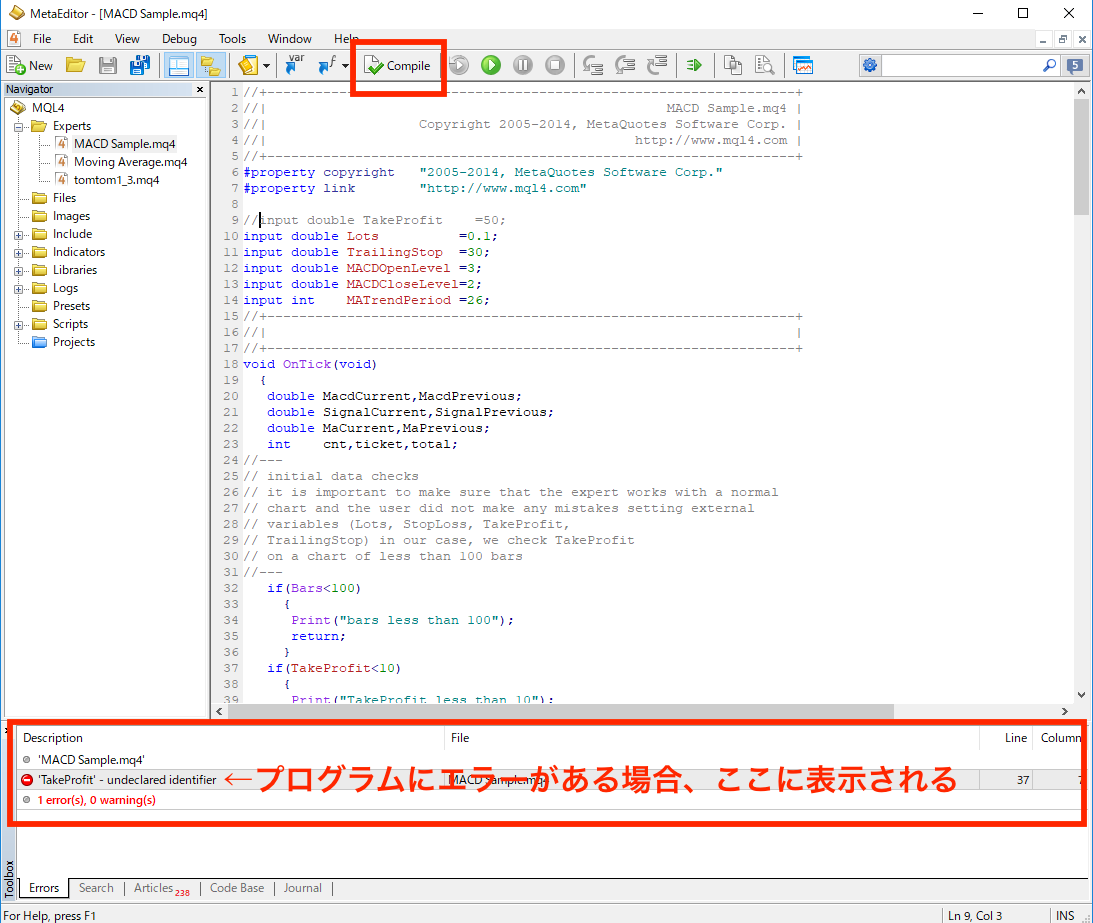
コンパイルボタンを押すと、エラーがでる場合に、ToolboxのErrosタブにエラー内容が表示される。
このエラーを修正してサイドコンパイルすればOK。
次に作ったEAがどのように稼働するかテストをする。
まず、テストをするために過去のチャートデータを取り込む。
MT4の画面でメニューからツール>ヒストリーセンターを選択。
通貨ペアの中からデータを取得したい通貨の組み合わせと分足を選択する。
その状態で[ダウンロード]ボタンを押すと、データがダウンロードされる。

次にMT4の画面でメニューから表示>ストラテジーテスターを選択。
するとテスターウィンドウが表示される。
テストしたいエキスパートアドバイザー、通貨ペア、期間を設定する。
[エキスパート設定]ボタンを押し、テストしたいロットの選択もできる。
[スタート]ボタンを押せばテストがスタートする。

テスト結果は、取引が実行された時間と価格など詳細を確認することができ、また口座の変化をグラフで見ることもできる。
レポートタブでは、勝ち率、負け率などの詳細な分析情報もみることができる。
できたEAを実際にMT4で稼働させる手順は以下の通り。
①MT4上部にある自動売買ボタンを押す。
②稼働させたい通貨ペアと分速のチャートを表示させる
③「ナビゲーター」からEAを選択し、②で表示させたチャートにドラッグ・アンド・ドロップする。
チャートの右上にEAの名前とニコニコマークが表示されればOK。
マークの顔が笑っていないと、稼働していないので、自動売買ボタンを押し忘れていないか等確認。

EAは、ストラテジーテスタで95%以上の勝率で利益を上げていても、実際に稼働させると全然利益が取れないということが多々ある。
そのため、ストラテジーテスタと実際の動きは全く異なることが多いので、まずはデモアカウントでテストするのがよい。
これで晴れてEAを使ってMT4でFXの自動売買ができるようになった。
しかし、なかなか自作EAを24時間稼働させて利益を得るということは難しい。
作って、テストしてみると分かるのだが、あっちを叩けばこっちが…、の状態で確実に利益を上げるEAを作るのは現在の僕の力量では無理と判断。
コツコツ少量のpipsを稼いでいてもあるタイミングでドカンとマイナスになったりすることがあるからだ。
EAを作るまではさほど難しくないけれども、利益を上げることは難しいというのはこのことだ。
そのため僕は自作したEAと裁量トレードのハイブリットで現在は取引をしている。
まずはリスクを少なく、テストを重ねて慎重にトライしていただけたらと思う。